
- IOS学习笔记2015-03-24OC-API-不可变字符串
- iOS开发之Pch预编译文件的创建
- iOS中MVC设计模式
- [iOSUI进阶-6.0]CALayer
- iOS开发之多线程技术(NSThread、OperationQueue、GCD)
- 根据键盘调整textField(多个)位置使其不会被键盘挡住
- OC基础--self关键字
- 李冬强-用代码写view
- 对抽屉效果几大github第三方库的调研
- 在iOS7中让表视图变成iOS6的圆角矩形与纯汉字文本的cell高度自适应
- iOS利用block实现链式编程方法(Objective-C链式编程)
- [oc学习日记]字典
- Swift与Object-C交互(Swift版本为:1.2)
- 多线程开发之二NSOperation
- iOS7_关于UISwitch_01_如何添加一个UISwitch到界面上
- xcode5.1上真机调试报告Noarchitecturestocompilefor...的解决办法
- iOS开发--图片美化
- 01-UIKit
- 语音分享应用ios源码
- iOS开发一年总结
- 那些年做过的Web项目和iOS之路的一些思考
- “获取验证码”那些事
- IOS 改变键盘颜色代码
- [Xcode使用-4]真机调试配置
- 枚举、按位与或运算、位移的简单应用
- 关情纸尾-----UIKit基础-超级猜图
- ios自动滚动图片功能源码
- CocoaPods安装和使用教程
- OC与Swift的区别五(函数)
- iOS阶段学习第15天笔记(NSDictionary与NSMutableDictionary字典)
XCActionBar「Xcode中的Alfred」
下载地址:https://github.com/pdcgomes/XCActionBar
基本命令:
(1)「command+shift+8」或者双击「command」键可以打开「动作输入框窗口」
(2)「command+option+7」或者双击「alt」键可以执行「上次的动作」

编程时可用于双击或三击事件的按键分别为如下5个:
(1)「alt」:NSAlternateKeyMask
(2)「command」:NSCommandKeyMask
(3)「control」:NSControlKeyMask
(4)「fn」:NSFunctionKeyMask
(5)「shift」:NSShiftKeyMask
有用的功能点:
(1)在「动作输入框窗口」输入「Run」或「Open Quickly」等等,这时会智能提示匹配的系统菜单项,选择项,然后按「return」键就可以直接调用对应的系统菜单项;这里也可以看到系统菜单项对应的快捷键

(2)选中内容复用多次:XCDuplicateLineAction
选中内容后,在「动作输入框窗口」输入「Duplicate Lines」,然后按「tab」键,接着输入复用的次数,再按「return」键


(3)为选中的多行添加前缀或后缀字符串:XCAddPRefixToLinesAction、XCAddSuffixToLinesAction
选中多行内容后,在「动作输入框窗口」输入「Add Prefix to Line(s)」或「Add Suffix to Line(s)」,然后按「tab」键,接着输入要添加的字符串,再按「return」键



(4)把选中的多行当作整体内容,添加前缀或后缀字符串:XCAddPrefixToTextAction、XCAddSuffixToTextAction
选中多行内容后,在「动作输入框窗口」输入「Add Prefix to text」或「Add Suffix to text」,然后按「tab」键,接着输入要添加的字符串,再按「return」键

(5)启动多列选择模式;可用于删除多列的内容
在「动作输入框窗口」输入「Column Selection Mode」,然后按「return」键,根据当前状态切换是否启动,这时就可以按住「option」键选择多列

(6)环绕内容;可用于数字类型语法糖操作
选中内容后,在「动作输入框窗口」输入「Surround text with NSNumber Literal」或「Surround text with NSString Literal」,再按「return」键;配合「command+option+7」或者双击「alt」键可以执行「上次的动作」
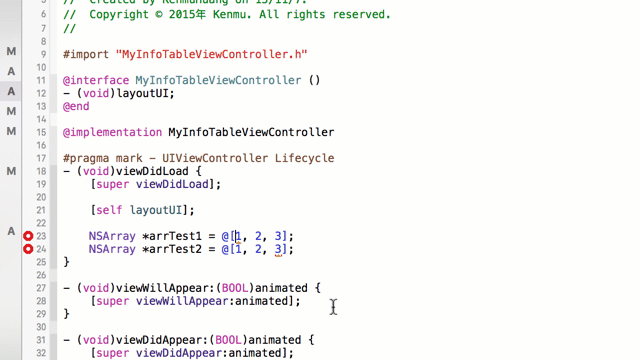
更多有用内容,请根据 GitHub 里的说明多多实践探索。
- 上一篇文章: iOS常用第三方库
- 下一篇文章: OpenGLES3.0之Fragmentbufferobjects(FBO)详解(一)
- 黑苹果安装教程(一)
- 一个layer可以跟着画完的线移动ios程序好玩
- 全面解析Objective-C中的block代码块的使用
- 理解iOS多线程应用的开发以及线程的创建方法
- iOS开发之使用UIView-Positioning简化页面布
- iOS开发日记30-Autolayout
- iOS拷贝、剪切和粘贴理论基础(转)